Slik bruker du datamaskinens vertsfil for å blokkere mengder skadelig programvare, porno og andre typer nettsteder

Enten du har gitt en datamaskin til barnet ditt eller bare vil holde ting rent på Din egen maskin, som blokkerer nettsteder som serverer skadelig programvare, porno, sosiale nettverk og gambling en masse, er nyttig. Og mens det er mye tredjeparts programvare der ute for jobben, er vertsfilen et innebygd alternativ for alle større operativsystemer.
RELATED: Slik redigerer du vertsfilen din på Windows, Mac eller Linux
Vertsfilen er et enkelt tekstdokument som er sjekket av datamaskinen din hver gang du kobler til et domenenavn, noe som betyr at du kan bruke den til å omdirigere forespørsler til nettsteder som du heller ikke vil ha tilgang til datamaskinen din. Vi har vist deg hvordan du redigerer vertsfilen din på Windows, MacOS eller Linux; her er hvordan du bruker den strømmen til å blokkere hele kategorier av nettsteder på hvilken som helst maskin ved hjelp av en vakkert kurert liste som finnes på Github.
Slik blokkerer du et enkelt nettsted
La oss si at du vil blokkere et enkelt nettsted, som Facebook. Å gjøre dette er relativt grei. Først åpner du vertsfilen, legger du til denne enkelt linjen til slutten av dokumentet:
0.0.0.0 www.facebook.com
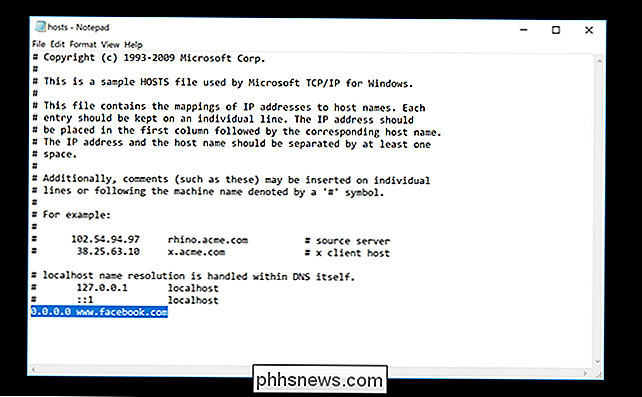
Lagre dokumentet, og du vil ikke lenger kunne få tilgang til Facebook i en hvilken som helst nettleser . (Hvis du kan, kan du prøve å fjerne DNS-bufferen eller starte datamaskinen på nytt.)
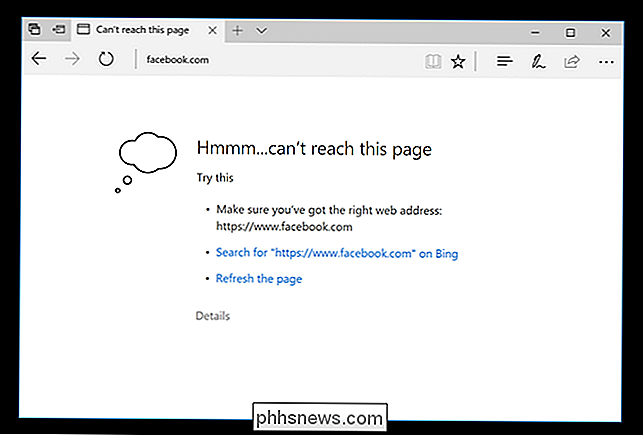
Så hvorfor virker dette? Teksten vi la til,0.0.0.0 www.facebook.com, er to ting: en IP-adresse etterfulgt av en URL. Ved å legge til disse to tingene i rekkefølge, forteller vi at datamaskinen skal rute alle forespørsler til facebook.com til IP-adressen 0.0.0.0, som ikke er en rutbar adresse. Resultatet: Siden laster ikke inn.
Det er grunnprinsippet. La oss suppe denne fremgangsmåten og blokkere alt.
Alt . Blokker malware, porno og gambling nettsteder En masse
Hvis du vil blokkere hele kategorier av nettsteder-malware, si eller porno - du må først spore hver eneste nettadresse som er knyttet til disse aktivitetene. Heldigvis har den enhetlige vertsfilrepetoen på Github gjort dette arbeidet for deg. En kurert liste som kombinerer innsatsen til mange andre samfunn, tilbyr denne siden vertsfiler for blokkering av flere kombinasjoner av kategorier.
Alle filene blokkerer adware og skadelig programvare, men mange blokkerer andre ting som porno, gambling, falske nyheter og selv sosiale nettverk. Finn kombinasjonen av ting du vil blokkere, og klikk deretter koblingen til den rå vertsfilen.
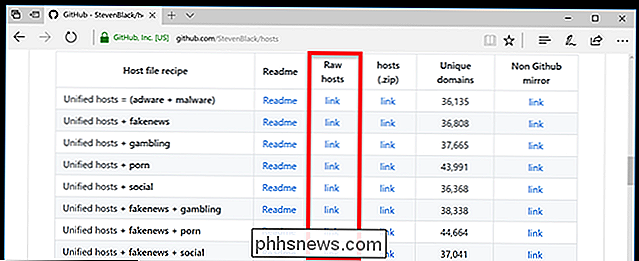
Velg all teksten, kopier den og lim den inn i vertsfilen din. Datamaskinen vil nå blokkere alle disse tingene.
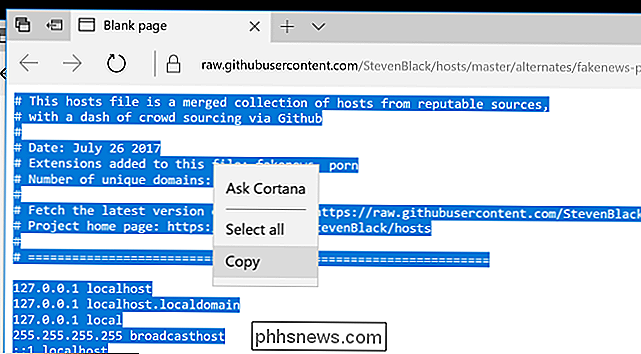
Det stemmer: ikke mer porno. Ingen gambling heller. Gjett at du bare trenger å gjøre noe arbeid.
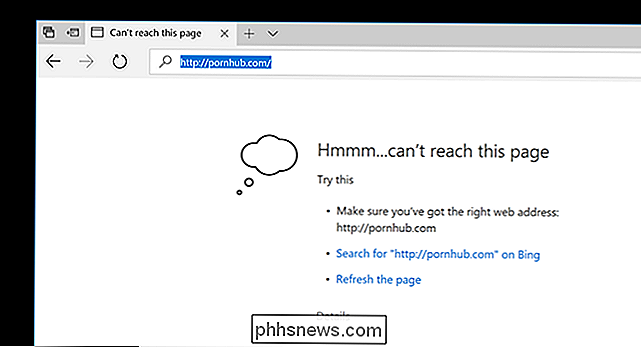

Slik legger du til egendefinerte ringetoner til iPhone
IPhone har eksistert lenge, og likevel er det fortsatt ingen enkel måte å legge til egne egendefinerte ringetoner-men det er mulig. Hvis du ikke vil kjøpe ringetoner eller bruke de som fulgte med iPhone, kan du lage din egen med iTunes. Denne prosessen endret seg litt med iTunes 12.7. "Tones" -biblioteket du tidligere kunne synkronisere med iPhone, er fjernet, men du kan fortsatt manuelt plassere ringetonefiler på telefonen din.

Den ultimate håndboken for å bruke Emoji på din Mac
Du kan kanskje tro at emoji bare hører hjemme på telefonen, og det er sant at disse postmoderne hieroglyfer ikke tok seg av før smarttelefonrevolusjonen. Men det betyr ikke at du ikke kan bruke dem på datamaskinen din, spesielt hvis du eier en Mac. Det finnes alle slags emoji-spesifikke funksjoner bakket rett inn i macOS.



